Como colocar o iPhone no modo DFU da maneira mais simples e rápida
 Escrito por Boey Wong / 26 de janeiro de 2022 09:00
Escrito por Boey Wong / 26 de janeiro de 2022 09:00 Entrar no modo DFU do iPhone é necessário para corrigir o sistema operacional problemático causado por diferentes motivos. O modo DFU é um modelo útil que permite substituir um software incompleto ou atualização de sistema operacional com falha por novos códigos, melhorando o desempenho do seu iPhone. No entanto, você pode estar confuso sobre a maneira precisa e mais eficaz de entrar no modo DFU. Bem, você pode relaxar agora porque este post mostrará as maneiras mais diretas de entrar no modo DFU para todos os modelos de iPhone.
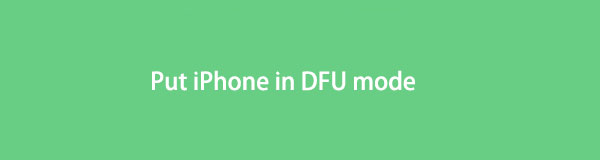

Lista de guias
O FoneLab permite que você conserte o iPhone / iPad / iPod do modo DFU, modo de recuperação, logotipo da Apple, modo de fone de ouvido, etc. para o estado normal sem perda de dados.
- Corrigir problemas do sistema iOS com deficiência.
- Extraia dados de dispositivos iOS desativados sem perda de dados.
- É seguro e fácil de usar.
Parte 1. O que é o modo iPhone DFU?
O modo de atualização de firmware do dispositivo, chamado de modo DFU, é um estado para colocar um iPhone ou outros dispositivos em um modo para corrigir problemas relacionados ao firmware ou software do seu dispositivo. O DFU é necessário para fazer o downgrade do sistema operacional do seu dispositivo ou instalar o firmware personalizado para fazer o jailbreak do seu iPhone. O modo DFU é comumente confundido com o modo de recuperação quando, na realidade, eles são o oposto. O modo de recuperação atualiza seu dispositivo para o iOS mais recente. Por outro lado, o modo iPhone DFU faz o downgrade para um iOS anterior ao seu iOS atual.
O processo de entrar no modo DFU é diferente dependendo do modelo de iPhone que você está usando. E observe que um iPhone no modo DFU pode ser acessado e gerenciado através do iTunes e do Finder. Com isso, saiba como entrar no modo DFU no iPhone X e em todos os modelos de iPhone.
Parte 2. Como colocar o iPhone no modo DFU
O processo de entrar no modo DFU para todos os tipos de iPhone inclui pressionar combinações de botões. Embora o processo seja diferente para alguns modelos de iPhone, garantimos que todos os processos são fáceis e rápidos, para que você não precise se preocupar.
Como colocar o iPhone X no modo DFU (modelos mais recentes incluídos)
Colocar o iPhone 8, X e todos os mais recentes no modo DFU é semelhante. Este processo envolve combinações dos botões de volume e de energia laterais.
Passo 1Em primeiro lugar, desligue o seu iPhone e conecte-o ao seu computador. O Finder será aberto automaticamente se você usar um computador com o macOS Catalina ou uma versão posterior. Caso contrário, o iTunes será aberto se você usar o Windows ou o macOS Mojave ou uma versão anterior.
Passo 2Em segundo lugar, pressione e segure o botão de energia lateral no seu iPhone. Após 3 segundos, pressione e segure o botão de diminuir o volume por 10 segundos.
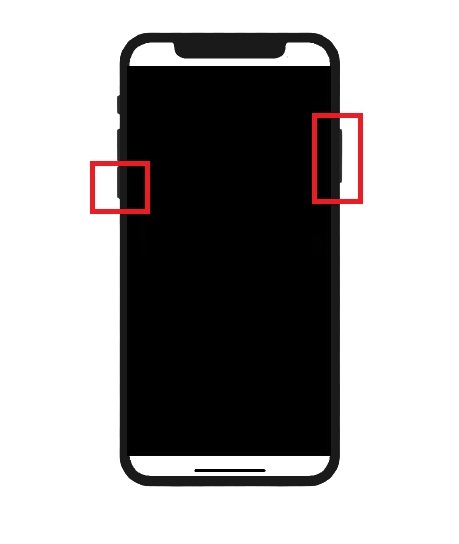
Passo 3Em seguida, solte o botão liga/desliga lateral e segure o botão de volume por 5 segundos. Depois disso, solte o botão de volume.
Nota: Se a tela do seu iPhone permanecer em branco ou preta, você colocou o iPhone X com sucesso no modo DFU. Você fez errado se o logotipo da Apple aparecer, repita as mesmas etapas, se for o caso.
O FoneLab permite que você conserte o iPhone / iPad / iPod do modo DFU, modo de recuperação, logotipo da Apple, modo de fone de ouvido, etc. para o estado normal sem perda de dados.
- Corrigir problemas do sistema iOS com deficiência.
- Extraia dados de dispositivos iOS desativados sem perda de dados.
- É seguro e fácil de usar.
No entanto, os botões usados serão diferentes se você usar um iPhone 7 ou iPhone 7 Plus.
Como entrar no modo DFU no iPhone 7
Para iPhone 7 e 7 Plus, o processo inclui o uso dos botões de energia inicial e lateral.
Passo 1Para começar, desligue o iPhone e conecte-o ao computador. Dependendo do seu computador, o iTunes ou o Finder serão executados automaticamente.
Passo 2Posteriormente, pressione e segure o botão liga / desliga no seu iPhone por 3 segundos. Em seguida, pressione e segure o botão home e o botão de energia lateral. Faça isso por 10 segundos e solte os dois botões completamente.
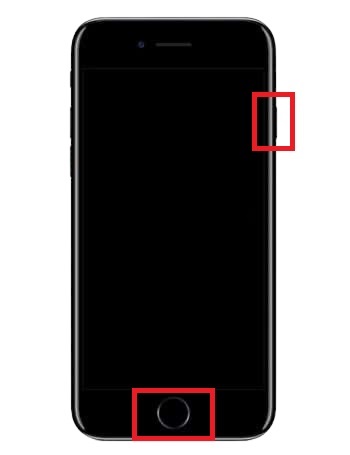
Nota: Você entrou com sucesso no modo DFU se a tela do seu iPhone permanecer em branco. No entanto, se o logotipo da Apple aparecer, você deverá repetir o mesmo procedimento.
Da mesma forma, inserir DFU para iPhone 6 e versões anteriores inclui o uso dos botões liga/desliga e inicial, mas com um tempo ligeiramente diferente.
Como entrar no modo DFU no iPhone 6 ou anterior
Para os modelos anteriores do iPhone, o processo também é fácil e rápido. Como as etapas anteriores, você precisa seguir as etapas exatas.
Passo 1Comece desligando o seu iPhone. Em seguida, conecte-o ao seu computador. Finder ou iTunes deve ser executado automaticamente depois disso. Caso contrário, execute-os manualmente.
Passo 2Em breve, pressione e segure o botão de energia lateral ou superior no seu iPhone por 3 segundos. Enquanto ainda pressiona o botão de energia lateral, pressione e segure o botão de início por 10 segundos.
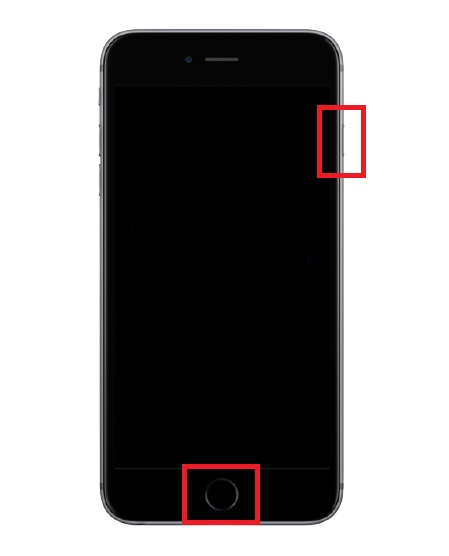
Passo 3Por fim, solte o botão liga / desliga e continue pressionando o botão home por mais 5 segundos.
Nota: A tela do seu iPhone deve permanecer preta para confirmar que está no modo DFU. Caso contrário, repita as mesmas etapas para entrar no modo DFU do iPhone com sucesso.
No entanto, e se o seu dispositivo estiver preso no modo DFU? O que você fará se o seu iPhone não retornar ao seu estado normal depois de fazer o que você pretendia fazer? Não entre em pânico porque este post te protegeu.
Parte 3. Como tirar o iPhone do modo DFU com o FoneLab iOS System Recovery
Recuperação do sistema FoneLab iOS é uma ferramenta acessível e versátil que pode corrigir muitos problemas para dispositivos iOS. Os recursos do FoneLab iOS System Recovery na correção de iPhones estão presos no modo DFU, logotipo da Apple e outros modos de volta ao normal. Além disso, esse recurso corrige anormalidades no sistema iOS ou software de dispositivos iOS. Além do mais, é que ele corrige problemas sem perder nenhum dado.
O FoneLab permite que você conserte o iPhone / iPad / iPod do modo DFU, modo de recuperação, logotipo da Apple, modo de fone de ouvido, etc. para o estado normal sem perda de dados.
- Corrigir problemas do sistema iOS com deficiência.
- Extraia dados de dispositivos iOS desativados sem perda de dados.
- É seguro e fácil de usar.
Passo 1Em primeiro lugar, baixe e instale o FoneLab iOS System Recovery no seu computador. Observe que esta ferramenta está disponível para Mac e Windows.

Passo 2Execute o FoneLab para iOS e clique em iOS System Recovery na interface.

Passo 3Em terceiro lugar, clique no botão Iniciar.
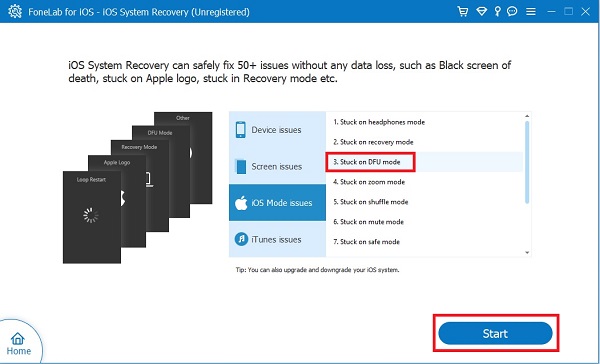
Passo 4Por fim, selecione Modo Padrão e clique em Confirmar.
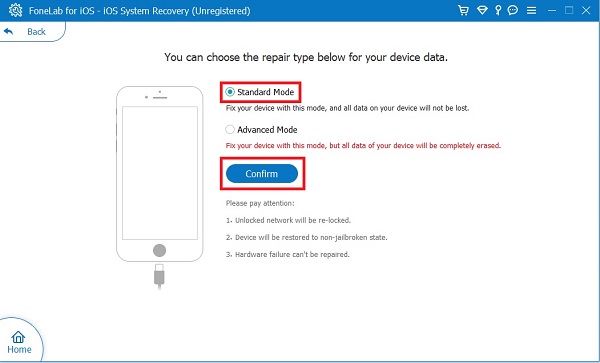
Passo 5Você também terá que conectar seu iPhone preso no modo DFU ao seu computador. Por fim, clique em Fix para iniciar o processo.
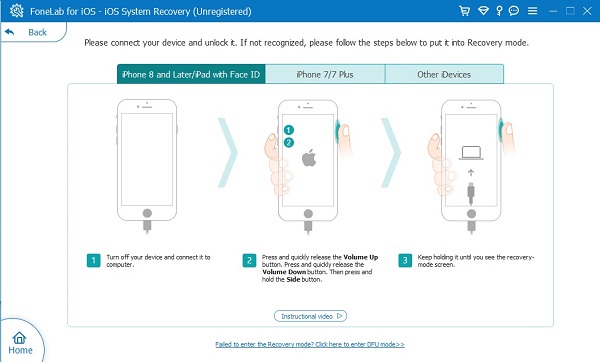
Parte 4. Perguntas frequentes sobre o modo DFU do iPhone
Como tirar o iPhone do modo DFU além da recuperação do sistema iOS?
Reiniciar o iPhone é a maneira mais simples de sair do modo DFU. Para isso, consulte os passos abaixo:
Para sair do modo iPhone X DFU, iPhone 8 e modelos mais recentes, pressione o botão de aumentar volume e, em seguida, pressione o botão de diminuir volume. Após esses pressionamentos rápidos, pressione e segure o botão liga / desliga lateral até que o dispositivo seja reiniciado.
No iPhone 7, pressione os botões laterais de energia e diminuir volume até que o iPhone reinicie.
Por fim, para iPhone 6S e modelos posteriores, mantenha pressionados os botões lateral ou de energia total e inicial até que o dispositivo seja reiniciado.
O modo DFU é ruim para o iPhone?
Embora o modo DFU seja altamente benéfico para alguns casos, ele não remove o fato de que, de alguma forma, coloca seu dispositivo em risco. Esses riscos incluem danificar seu software ou violar a política de garantia devido ao jailbreak e ao downgrade do sistema operacional.
O DFU pode anular a garantia?
Sim, o DFU pode anular a garantia do seu dispositivo iOS. O jailbreak ou desbloqueio tem a possibilidade de danificar o sistema operacional do seu dispositivo ou quebrar algumas diretrizes da garantia da Apple.
O iPhone DFU exclui tudo?
Sim, o DFU exclui tudo no seu iPhone depois de fazer isso. Além disso, você terá que redefinir seu dispositivo após passar pelo modo DFU. Assim, é vital criar um backup dos dados do seu iPhone antes de entrar no modo DFU, para que você tenha algo para restaurar depois.
Você acabou de aprender como colocar o iPhone X no modo DFU junto com todos os dispositivos iPhone. Até agora, você já deve perceber como é fácil. Mas encontrar problemas como ser preso ao modo DFU é inevitável, razão pela qual este post também mostrou a melhor maneira de resolver tal problema. O FoneLab iOS System Recovery é a ferramenta perfeita para corrigir problemas de todos os dispositivos iOS, sejam OSiPhonesiPhones, software ou relacionados a hardware. Então, como tirar o iPhone do modo DFU ou o iPhone não entrará no modo DFU? Recuperação do sistema FoneLab iOS é a resposta para você. Está disponível para Mac e Windows com uma interface amigável. No entanto, entre no modo DFU agora e conserte seu iPhone.
O FoneLab permite que você conserte o iPhone / iPad / iPod do modo DFU, modo de recuperação, logotipo da Apple, modo de fone de ouvido, etc. para o estado normal sem perda de dados.
- Corrigir problemas do sistema iOS com deficiência.
- Extraia dados de dispositivos iOS desativados sem perda de dados.
- É seguro e fácil de usar.
